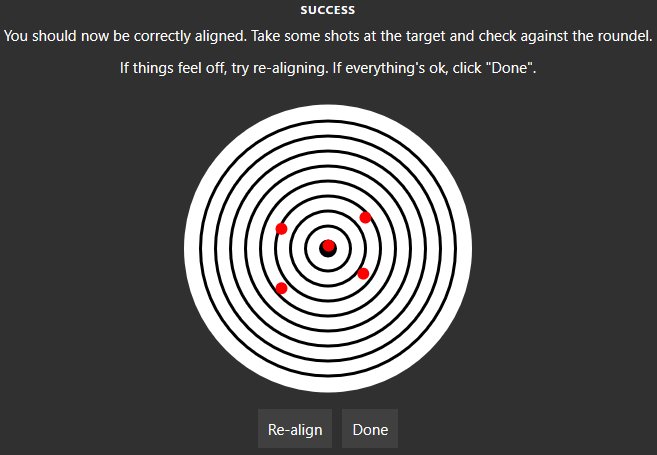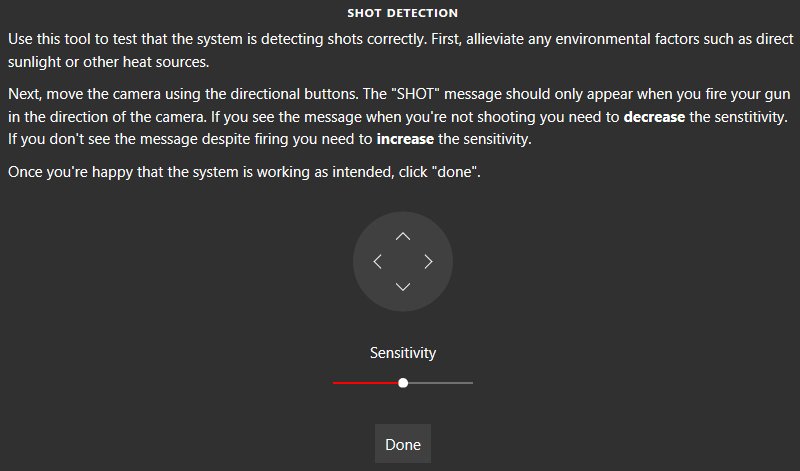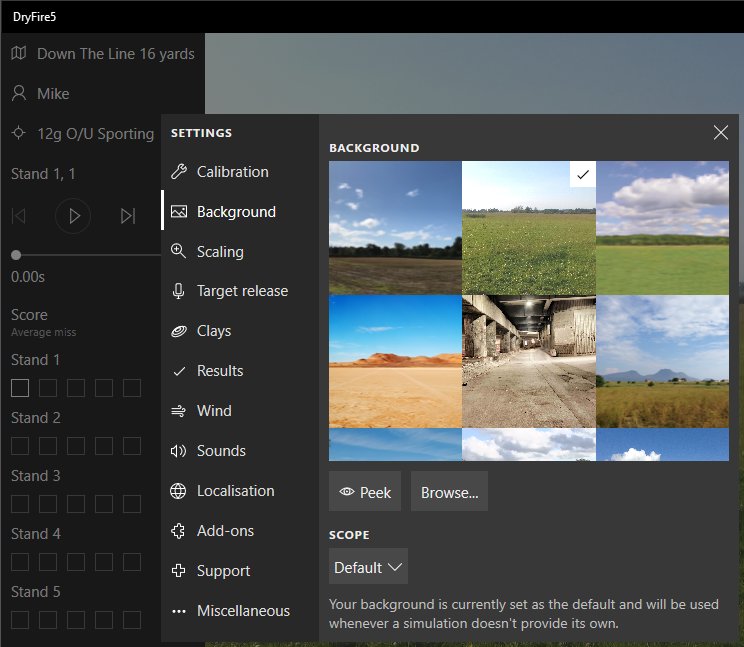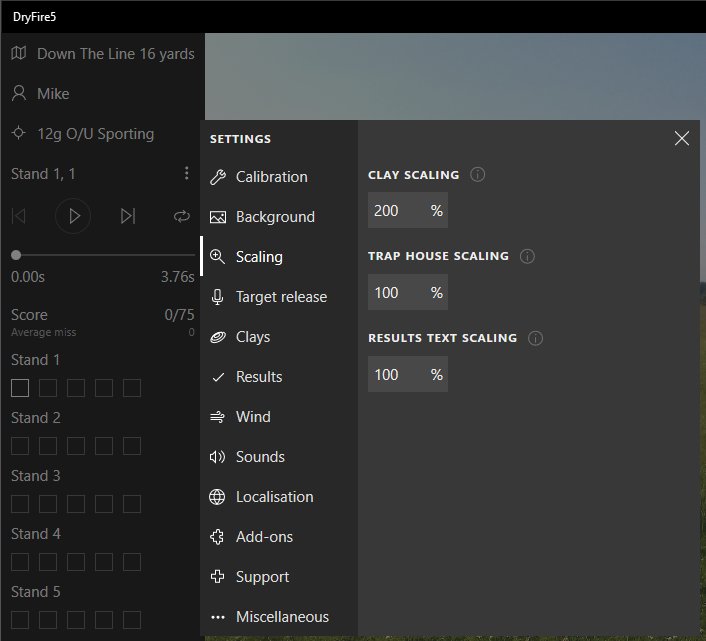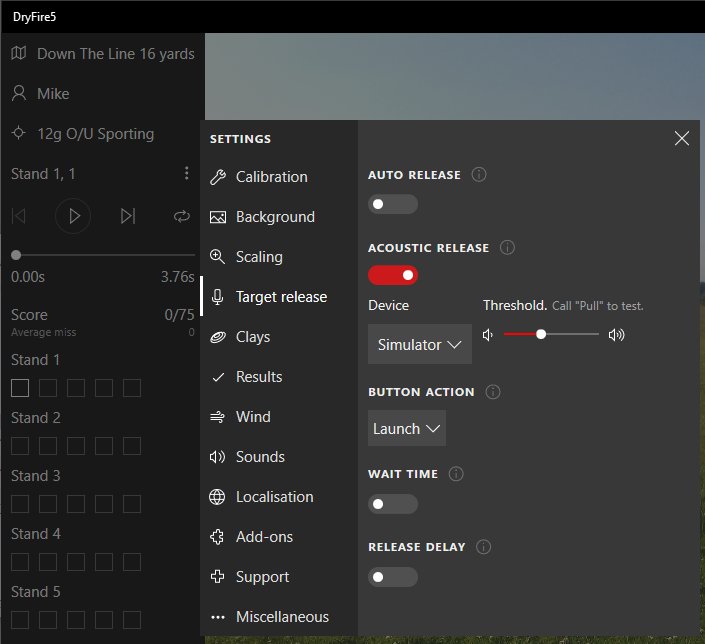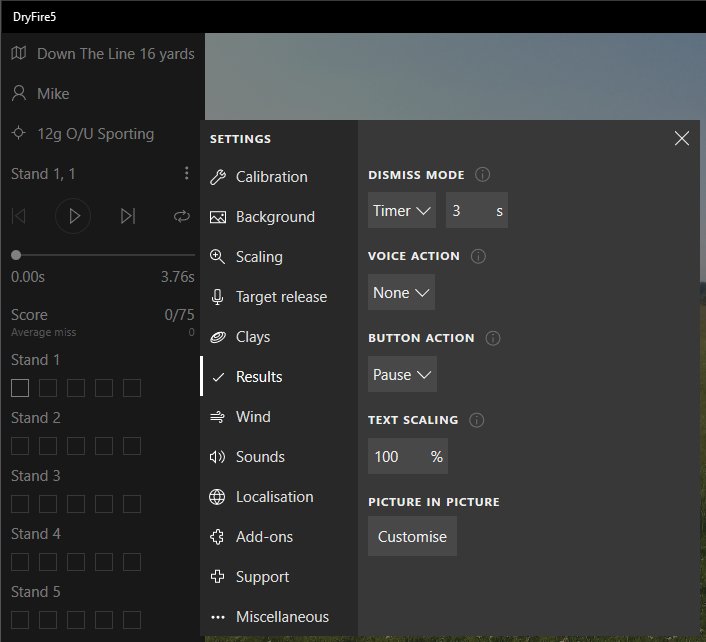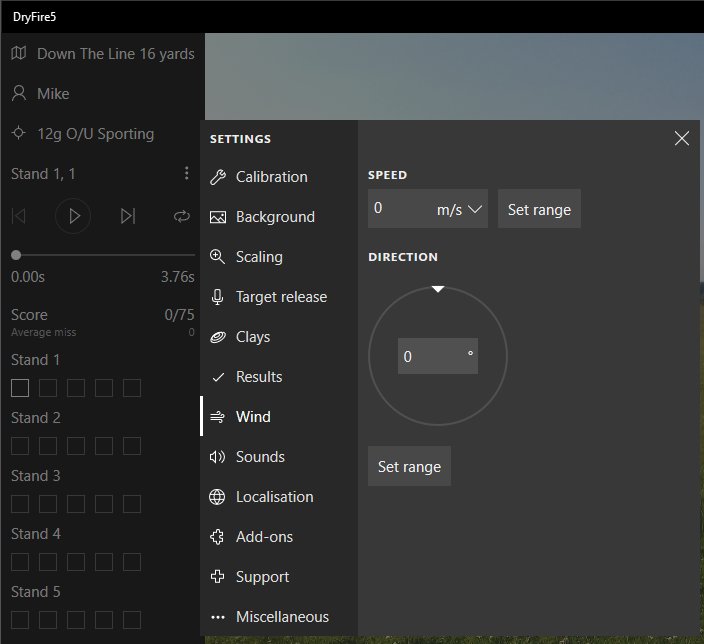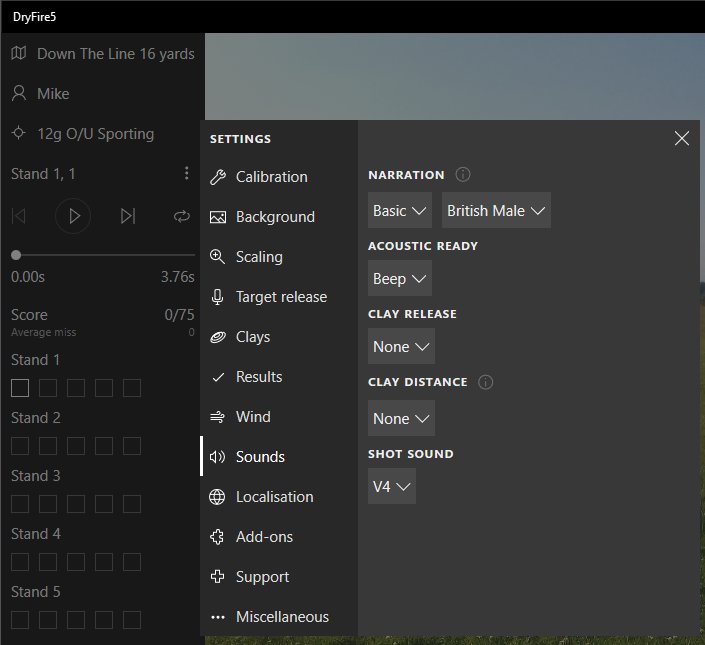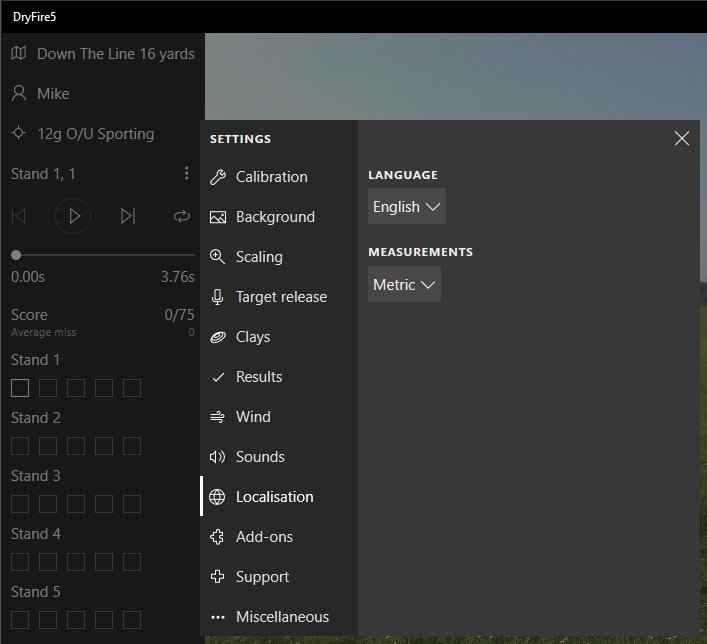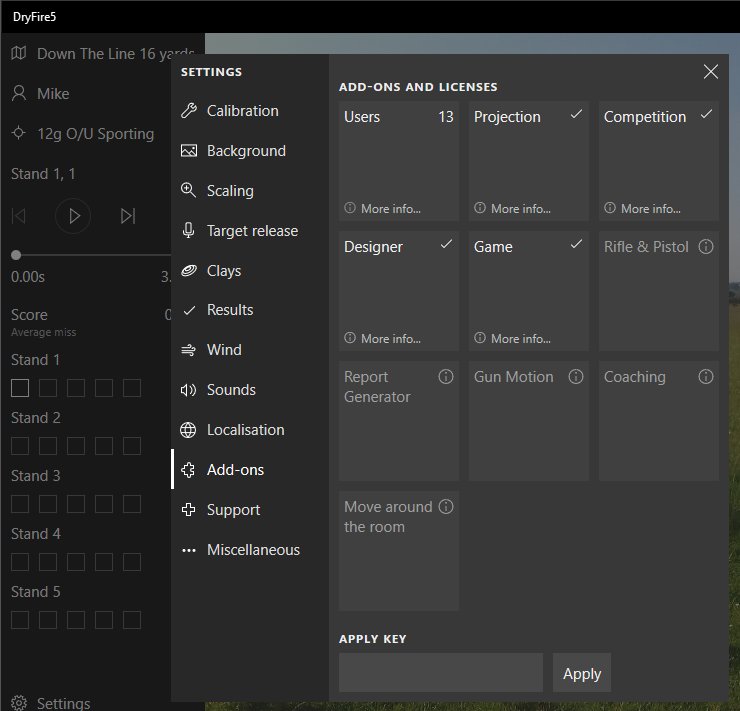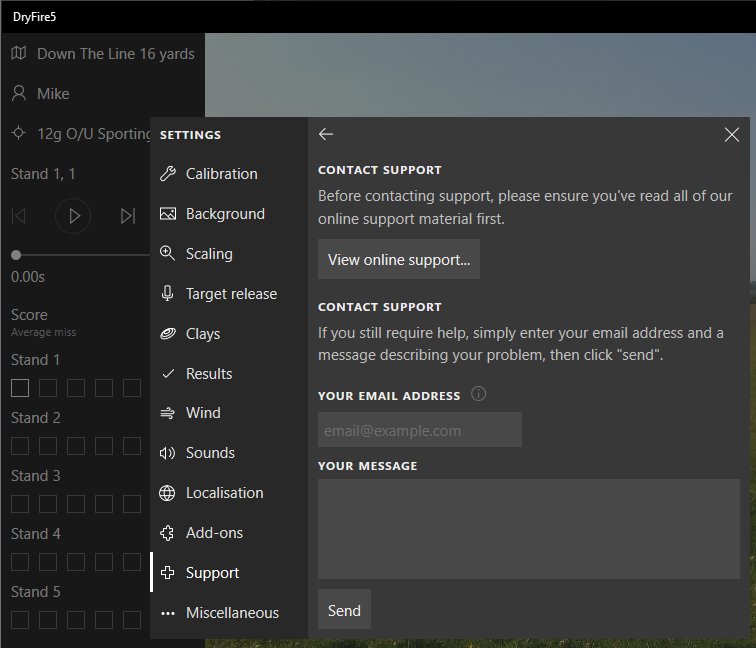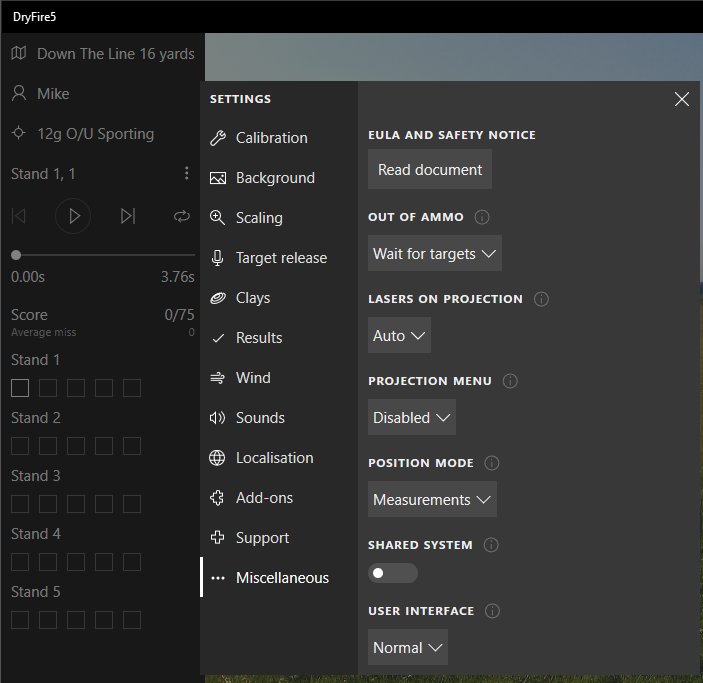Ajustes
Calibración
“Alinear el disparador actual” debe realizarse al inicio de cada sesión. El proceso es el mismo que al instalar DryFire por primera vez, así que siga las instrucciones en pantalla.
“Verificar alineación” muestra un redondeo de objetivo para que puedas ver si tu arma todavía está alineada correctamente.
El siguiente ejemplo muestra un disparo realizado al punto láser y luego disparos ligeramente hacia la izquierda, derecha, arriba y abajo.
La “Detección de disparos” le permite ajustar la sensibilidad de las cámaras.
Demasiada luz, o puntos de luz directa o reflejada, dentro del campo de las cámaras mientras siguen a los objetivos, puede provocar que el sistema reporte disparos falsos. Eliminar la luz o reducir la sensibilidad puede solucionar este problema.
Si la sensibilidad es demasiado baja, es posible que el sistema no pueda detectar sus disparos durante la simulaciónn con DryFire.
La “Calibración completa” lo lleva a la calibración que realizó cuando instaló DryFire por primera vez: una buena manera de asegurarse de que todo esté configurado como nuevo.
Fondo
Selecciona el fondo que desees.
Haga clic y mantenga presionado “Peek” para ver cómo se vería la pantalla completa
“Scope” le permite establecer el fondo seleccionado como predeterminado, para usarlo para anular cualquier fondo definido en una simulación o para usarlo solo para la simulación actual.
“Browse” te permite seleccionar un archivo JPEG desde tu PC/portátil. Experimenta si quieres, pero quizás tengas que ajustar el tamaño y la relación de aspecto para que funcione.
Escala
A veces las cosas se ven un poco mejor si son “más grandes que en la vida real”: los platos o discos, por ejemplo.
Siéntete libre de experimentar.
Nota: Aumentar el tamaño de las discos no las hará más fáciles de golpear, ¡solo más fáciles de ver! DryFire calcula el acierto/fallo basándose en tamaños reales de los platos.
Liberación o llamado del objetivo
Este tema se aborda en la sección Simulaciones y objetivos .
Discos / platos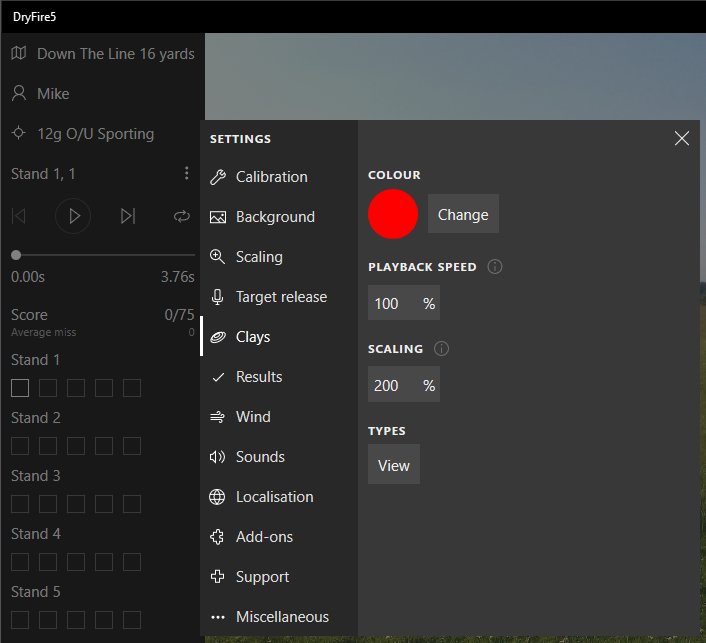
Algunos colores son más fáciles de ver en una pantalla: experimente para encontrar cuál prefiere.
DryFire realiza todos sus cálculos, incluyendo el plomo requerido, con datos reales. La “Velocidad de reproducción” permite aumentar o disminuir la velocidad de las arcillas para que sean más fáciles de ver, pero los cálculos no se modifican.
Experimente por todos los medios, pero vuelva al 100% lo más rápido que pueda para no adquirir malos hábitos.
“Tipos” muestra los tipos de arcillas compatibles con DryFire. Al hacer clic en uno, se mostrarán algunos de los datos que utiliza DryFire para calcular las trayectorias. ¡No vayas a esa sección a menos que tengas un título en física o matemáticas con especialización en balística! En realidad, solo estamos presumiendo, ¡porque fue muy difícil!
Resultados
El “Dismiss mode” determina durante cuánto tiempo se muestran los resultados.
- “Temporizador” seleccionará un tiempo fijo.
- “Temporizador de liberación” dejará los resultados hasta que cualquier temporizador de liberación que haya configurado haga una cuenta regresiva para liberar el siguiente objetivo.
- “Manual” mantendrá los resultados activos hasta que presiones una tecla o digas algo (como “¡Siguiente!”) si usas la liberación acústica. Nota: decir “¡Siguiente!” no liberará al objetivo; consulta “Acción de voz” a continuación.
“Acción de voz” determina lo que sucede si está utilizando la liberación acústica y ha seleccionado “Manual” en el modo de descarte.
“Acción del botón” determina lo que sucede cuando presiona la barra espaciadora del teclado si no está usando la liberación acústica y ha seleccionado “Manual” en el modo de descarte.
La “escala de texto” le permite cambiar el tamaño del texto del resultado, lo cual resulta útil si la pantalla de su PC está a distancia.
Los resultados son una “Imagen en imagen” y esto determina si se muestran.
El “contorno de nube de disparo” colocará un anillo sólido alrededor del patrón de disparo cuando se muestren los resultados.
“Alejar al máximo” establece la distancia mínima a la que se acercarán los resultados. Un número bajo mantiene la cámara cerca.
Viento
Establezca la velocidad del viento (o un rango de velocidades del viento) para que DryFire elija una al azar.
Establezca la dirección del viento o un rango de direcciones para que DryFire elija una al azar.
Las cordilleras son ideales para ráfagas impredecibles, ¡que pueden hacer que la vida sea un desafío!
Sonidos
“Narración”: selecciona qué mensajes se transmiten por voz y con qué tipo de voz.
“Acústico listo”: notificación cuando un objetivo está listo para que usted llame “Tirar”.
“Liberación del disco”: se puede reproducir un sonido cuando el disco de arcilla se libera de la trampa.
“Distancia del disco”: se puede reproducir un sonido cuando la arcilla alcanza una determinada distancia.
“Sonido de disparo”: selecciona el sonido cuando presionas el gatillo.
Localización
Seleccione idioma y sistema de medidas.
Complementos
Esto muestra los complementos que tienes instalados
Se le proporcionará una “clave” (cadena de dígitos) cuando compre un nuevo complemento y deberá ingresarla en esta pantalla.
Soporte técnico
Esto muestra información del sistema, busca actualizaciones, muestra esta Guía del usuario y le permite obtener ayuda.
Si encuentra algún problema, utilice la opción “Contactar con soporte técnico”. Es muy importante que utilice este método para contactarnos.
Además de proporcionarnos su dirección de correo electrónico (para que podamos responder) y la descripción del problema, nos enviará información de diagnóstico detallada sobre la configuración de su sistema. Esto nos permite configurar un sistema de la misma manera para poder reproducir el problema y solucionarlo.
Funciones de soporte avanzadas
Consulte la parte ” Funciones avanzadas ” de esta Guía del usuario para obtener más detalles.
Misceláneas
“Sin munición”: determina qué sucede si has utilizado todos los cartuchos pero los objetivos siguen corriendo.
“Láseres en proyección”: (solo complemento de proyección) determina para qué se utilizan los láseres durante la proyección.
“Menú de proyección”: (solo complemento de proyección) determina si el sistema debe proporcionar un menú en pantalla para que usted seleccione elementos “disparándoles”.
“Modo de posición”: determina la forma en que define la altura de sus ojos.
“Sistema compartido”: permite que el sistema sea controlado por más de una persona.